FL StudioでSlicexを使わずにサンプルを効率よくスライスする方法
FL Studioユーザの場合、サンプルをスライスする場合、Slicexを使う事が多いかと思います。
個人的にはSlicexよりPlaylist上でスライスして並べ替える方が好きなんです。
Slicexはどれがどの音か判り辛いですが、ドラムの場合は波形を見ながらだと大体予測が付くのでエディットし易いです。
リアルタイムでやってみましたが、こんな感じでスライスが出来ます。
エディットをゆっくりしてコンプとか掛けるとこんな感じです。
FL StudioでSlicexを使わずにサンプルを効率よくスライスする方法
ポイントは3つあります。
この3つを覚えておくとFL Studio自体の仕様も理解にも役立ちます。
・FL Studioでサンプルをコピーする
・FL Studioでサンプルをスライドする
それでは1つずつ解説していきます。
FL Studioでサンプルをスライスする
サンプルを「Playlist」上でスライスする方法は大きく分けると2つです。
この辺は今回の目的とは異なるのでサクッと行きます。
・「Chop」機能を使う
1.Slice Toolを使う
「Slice Tool」は「Playlist」左上の「Playlist Controls」の1つです。
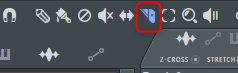
なおこの「Playlist Controls」はF3でも表示出来ます。
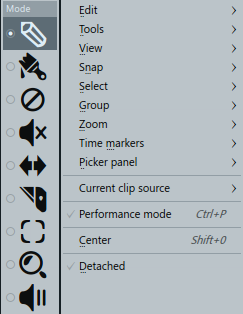
「Slice Tool」を使うとグリッドに合わせてサンプルをスライスしてくれます。
この時に左上の「Z-CROSS」が有効だとクリップノイズが鳴りづらくなります。
デメリットはグリッドから少しずれる事があります。
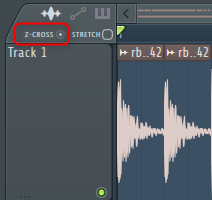
以下の動画では「Z-CROSS」が有効にしているので、右側の波形をスライスした際に、少しグリッドからずれてスライスされています。
マニュアルの日本語訳も載せときます。
スライス&リサイズの編集は、スライスポイントに最も近いゼロクロスで行われます。スライス位置でのクリックを避けるのに便利です。注意:この設定は、正確なスライス位置を指定することを妨げることになります。
2.「Chop」機能を使う
ビートスライス – タイムライン上のバーやビートごとにクリップを均等に分割することができます。クリップメニューを開き、チョップインメニューからバーまたはビートを選択します。ビートランダム)は、オーディオクリップをビートごとに分割し、できたピースをランダムな順序で並べ替えます。
「Chop」機能はサンプルクリップの右上からChopを選択すると指定した長さでチョップしてくれます。
ドラムループの場合は「Medium auto slicing」を使うと丁度良い感じにスライスしてくれます。
FL Studioでサンプルをコピーする
サンプルをコピーするのも2種類あります。
・サンプルをコピーして新しいAudio Clipsとして読み込む
サンプルの実態を変えないクリップのコピー
これは Shift キーを押しながらサンプルクリップをドラッグした時の事です。
サンプル自体は変えずに長さや設定をまとめて変える事が出来ます。
例えば出だしのKickを2回鳴らしたい場合は、Shift を抑えながらKickの「Audio Clips」をコピーすれば出来ます。
ただし、設定を変えるとスライスしていても全てに影響します。
以下の動画ではリバースしていますが、全てのスライスがリバースしているのがお判りかと思います。
そこでサンプルをコピーして新しいAudio Clipsとして読み込む方法が役に立ちます。
サンプルをコピーして新しいAudio Clipsとして読み込む
この方法は新しいサンプルを読み込んでいるのと同じなので、異なる設定が出来ます。
やり方は「Audio Clips」の左上をくりっくして出るメニューから「Make unique」をクリックするだけです。
重宝するのはリバースかと思います。
簡単なのにあるのと無いのでは感じが全然違いますね。
FL Studioでサンプルをスライドする
非常に単純な機能ですが、とても役に立ちます。
「Audio Clips」の上で Shift +マウスホイールでサンプルをスライド出来ます。
これが本当に便利で微調節がかなり楽です。
「Chop」して適当にずらすだけでも簡単に色々なパターンを作る事が出来ます。
まとめ
「Make unique」を使っても同じTrackとして扱えるのはエディットがし易くて好きです。
他のDAWは基本的に1Track=1音源という作りなのでその制約が個人的には好みに合いませんでした。
ホント個人的にはFL Studioが肌に合うんです。
あとこの方法はドラム以外にもアタックの強いピアノやギターなどの楽器ならスライスして色々エディット出来て良いです。



コメント